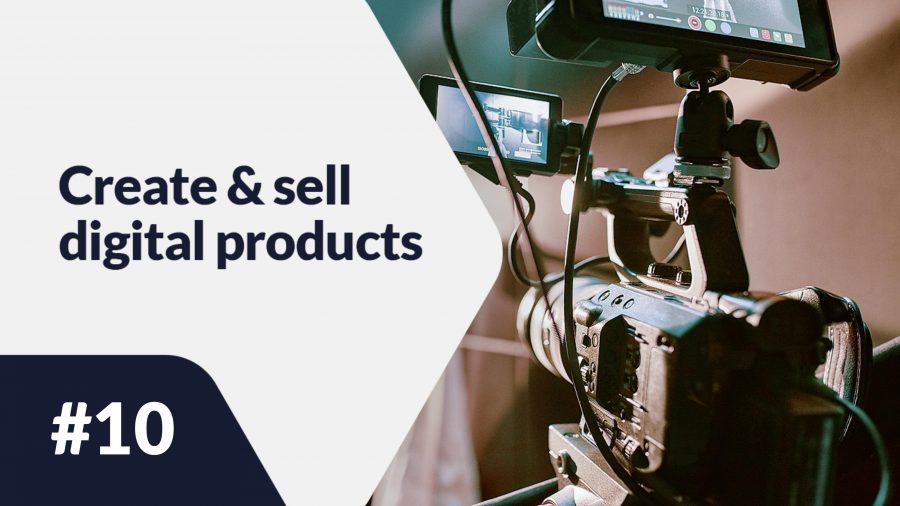Canva est un outil pour tous les types de projets de design graphique qui est fréquemment choisi par les créateurs en herbe. La popularité de ce logiciel est principalement déterminée par sa facilité d’utilisation et son intuitivité. Voyons donc comment créer un ebook dans Canva. Quels outils pertinents sont offerts par ce logiciel ?
Comment créer un ebook dans Canva ? – table des matières :
- Commencez par les bases
- Créer un compte Canva
- Choisissez la taille de votre projet
- Choisissez un modèle
- Modifiez votre modèle
- Demandez des retours
- Enregistrez le fichier
- La copie du document
Commencez par les bases
Vous ne pourrez pas commencer votre projet sans avoir quelques bases établies. Avant tout, vous devez avoir votre contenu déjà créé pour commencer le processus de création d’un ebook. Nous avons discuté de quelques façons d’inventer le meilleur sujet pour votre ebook dans notre dernier article intitulé : De quoi écrire un ebook ? Mais le contenu n’est pas le seul pilier d’une bonne création d’ebook : vous devez déterminer d’autres aspects importants tels que :
- Palette de couleurs – la coloration correspond-elle à votre marque ? La coloration est-elle liée au sujet de votre ebook ? Quelles variations de couleurs sont les meilleures pour votre projet ?
- Polices – si vous avez votre propre site web, blog ou si vous proposez d’autres produits numériques que votre ebook, vérifiez quelle police vous avez utilisée auparavant. Utiliser la même police garantit la cohérence de votre message. Avant d’appliquer la police, vérifiez si tous les caractères de la police sont clairs et lisibles ainsi que s’il y a tous les signes requis et les lettres de l’alphabet.
- Moodboard – ou appelé autrement tableau d’inspiration. Rassemblez en un seul endroit toutes les photos, images, graphiques, icônes et autres éléments et créez un tableau (pour cela, vous pouvez utiliser l’application Pininterest). Une telle collection d’éléments inspirants peut former un point de référence pour votre travail de projet. Vous pourrez revenir à votre tableau et vérifier à tout moment si vous êtes toujours cohérent avec votre style choisi et vos directives initiales.
Créer un compte Canva
Lorsque vous avez déjà visualisé votre idée sous la forme d’un moodboard, vous pouvez aller plus loin et commencer à vous familiariser avec Canva. Ouvrez le site canva.com et dans le coin supérieur droit de la page, cliquez sur le bouton “S’inscrire”. Dans la fenêtre qui s’ouvre, enregistrez votre nouveau compte gratuit. Pour ce faire, utilisez votre e-mail, votre compte Facebook ou votre compte Google.
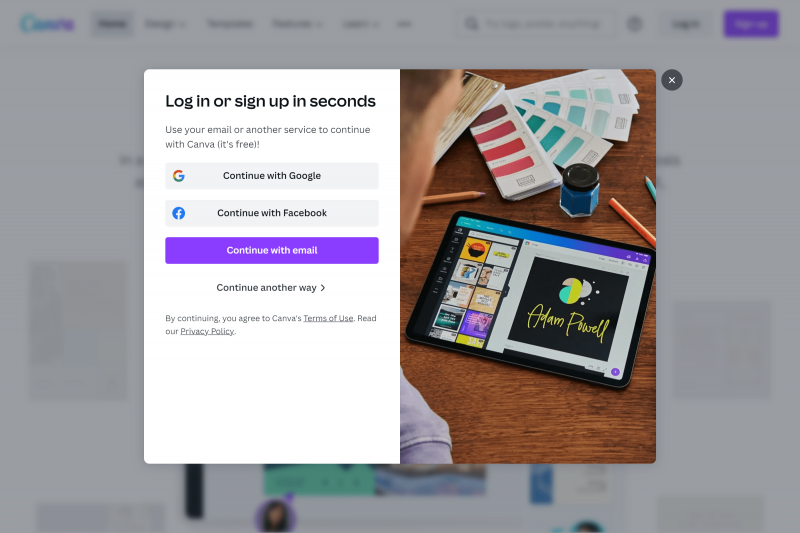
Choisissez la taille de votre projet
Après l’enregistrement de votre compte, la page d’index apparaît, où vous pouvez parcourir tous les modèles disponibles qui sont divisés en différentes catégories, y compris : présentation, médias, film, marketing. Dans le coin supérieur droit, cliquez sur le bouton “Créer un design” et choisissez le document au format A4.
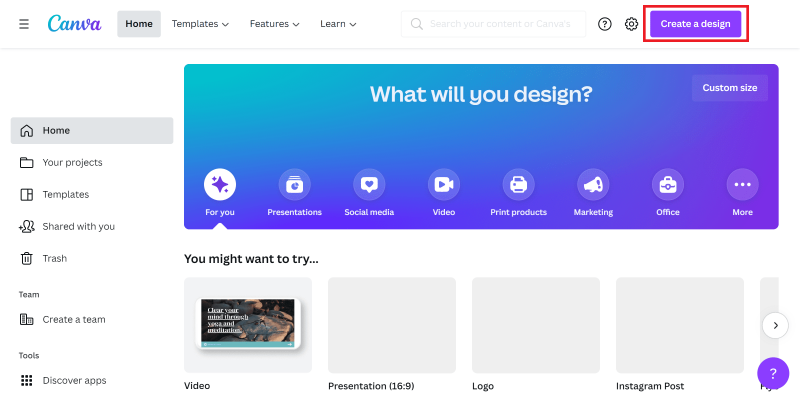
Choisissez un modèle
Après avoir décidé de la taille de votre document, une nouvelle page apparaît, où vous pouvez commencer à travailler sur votre projet. Sur le côté gauche, vous avez le menu, avec tous les outils nécessaires tels que : modèles, éléments, téléchargements, photos, texte, graphiques et plus encore.
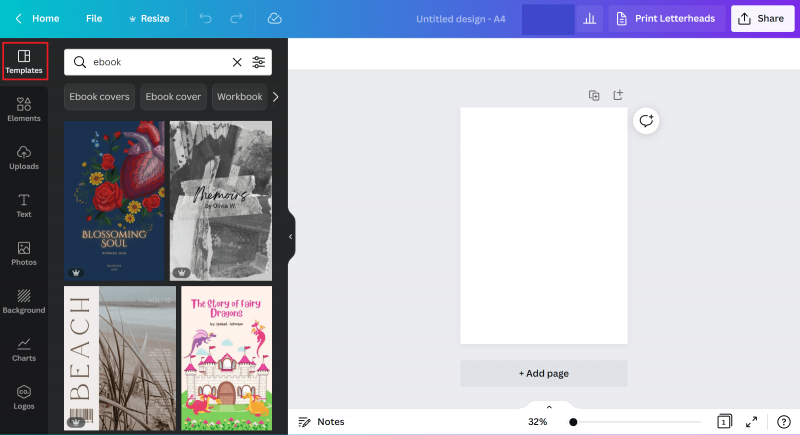
Initialement, vous devriez choisir un modèle pour votre ebook. Vous pouvez rechercher parmi toutes les options qui sont automatiquement suggérées par Canva ou utiliser le navigateur pour rechercher le thème. En utilisant le filtre, vous pouvez déterminer la coloration, la langue et le prix du thème. Faites attention à cet aspect de la navigation.
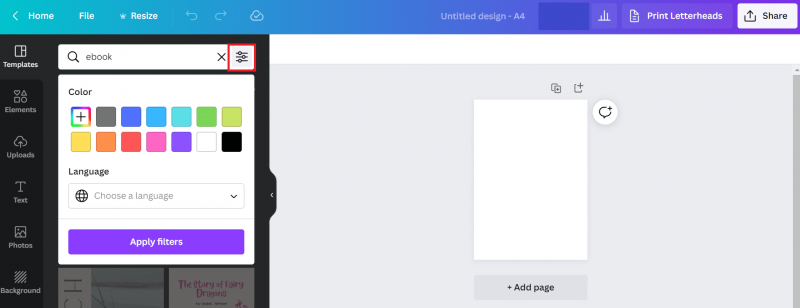
Canva offre l’accès à de nombreux modèles et éléments gratuits, mais il a une grande collection d’articles destinés aux personnes qui ont déjà acheté le package Pro. Lors de votre recherche de thèmes, surtout si vous utilisez la version gratuite de Canva, faites attention à la partie inférieure de l’outil de recherche, où l’icône de couronne est visible. Tous les éléments avec l’icône de couronne sont destinés à la version Pro, payante de l’application.
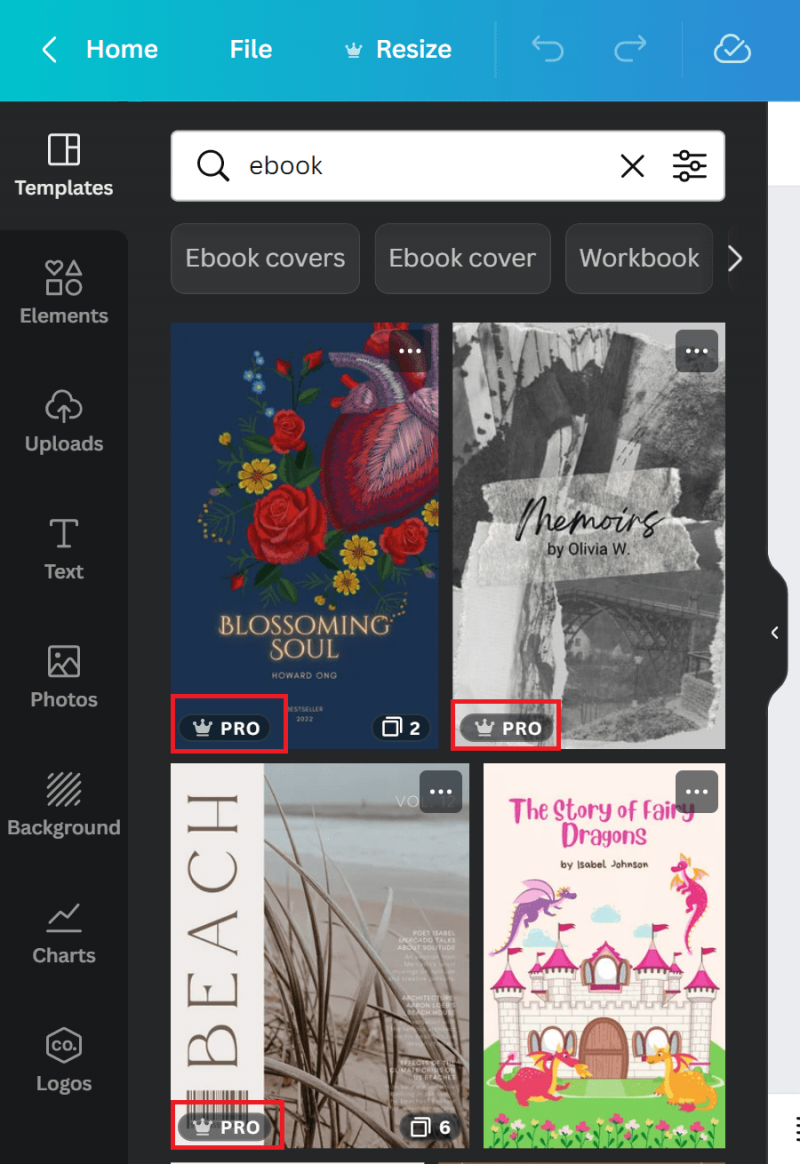
Modifiez votre modèle
Certains modèles ont plusieurs pages exemplaires. Déplacez votre souris sur la miniature du modèle pour voir le nombre exact de ces pages.
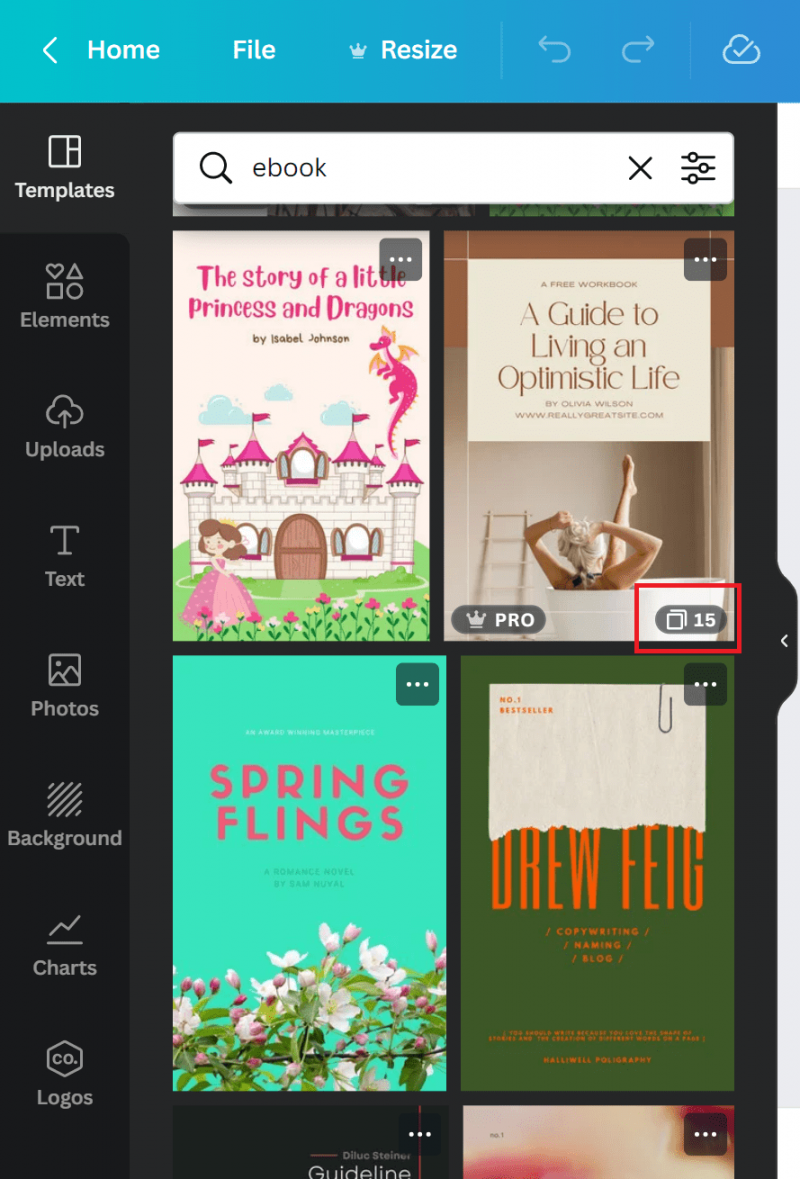
Après avoir cliqué sur le modèle, l’aperçu de toutes les pages accessibles apparaîtra. Ici, vous pouvez choisir laquelle des pages vous souhaitez ouvrir et utiliser dans votre espace de travail en premier. Vous pouvez également cliquer sur le bouton qui permet d’ouvrir toutes les pages disponibles d’un coup.
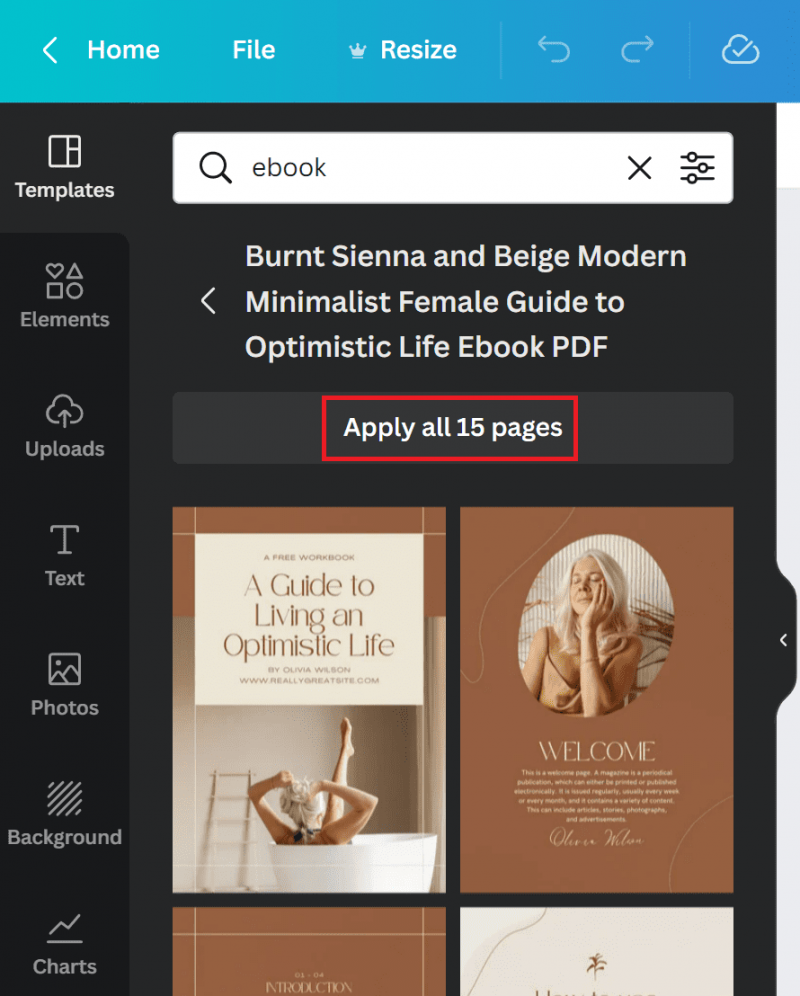
La prochaine étape du processus est l’édition de votre modèle choisi. Copiez le contenu de votre ebook dans le modèle, changez la palette de couleurs et ajustez la police. Si vous souhaitez pimenter votre ebook à ce stade, vous devriez penser à ajouter vos propres graphiques et images ou en ajouter quelques-uns de la base de données des éléments disponibles.
Bien sûr, votre ebook peut avoir plus de pages que celles préconçues dans le modèle donné. Pour gagner un peu de votre temps précieux et éviter de copier manuellement le contenu, vous pouvez essayer de dupliquer certaines des pages choisies. Il y a une option qui permet cela, que vous pouvez trouver dans le coin supérieur droit de la page spécifique. De cet endroit, vous pouvez déplacer votre page à la corbeille ou insérer une page vide à la position allouée.
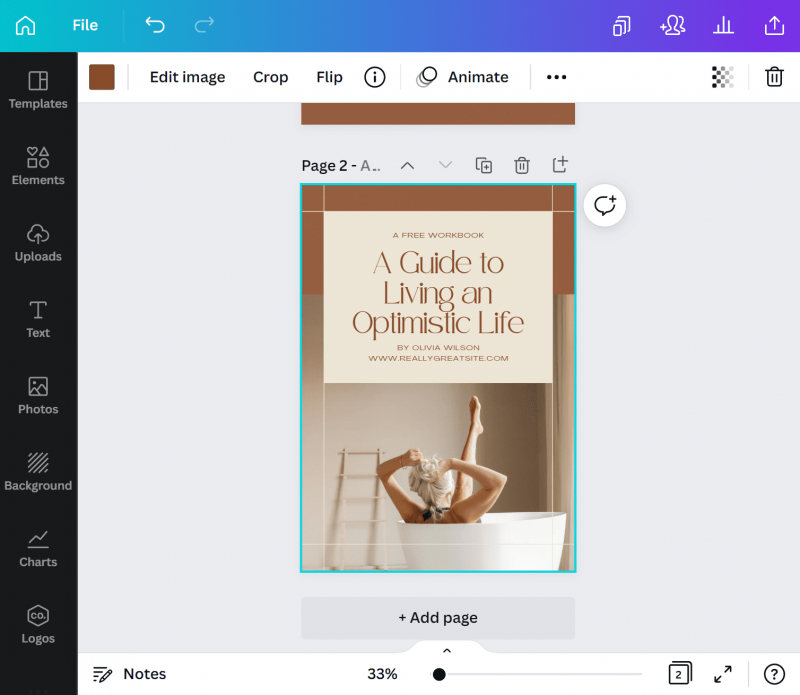
Demandez des retours
Dans Canva, vous pouvez travailler sur un même projet collectivement avec d’autres personnes. De même, lorsque le travail sur le projet est terminé, vous pouvez partager les résultats de votre travail et entendre l’avis des autres. Différentes personnes peuvent laisser des commentaires sous chaque page de votre ebook, ce qui devrait vous aider à améliorer votre pièce. Vous devez juste vous rappeler de définir l’autorisation pour vos collaborateurs : déterminez si le lien partagé doit être uniquement consulté ou peut être modifié par le destinataire de votre message.
Enregistrez le fichier
Lorsque le travail sur votre ebook est terminé, tout ce que vous avez à faire est d’enregistrer votre projet. Pour ce faire, cliquez sur le bouton “Partager” dans le coin supérieur droit de la page. Ensuite, choisissez l’option “Télécharger”. Vous avez une sélection de formats de fichiers, mais il est conseillé de choisir “PDF impression”, car cela garantit la meilleure qualité du fichier. Dans les paramètres, vous pouvez également sélectionner les pages exactes que vous souhaitez enregistrer. Lorsque toutes les options sont sélectionnées conformément à votre choix, cliquez sur l’option “Télécharger”.
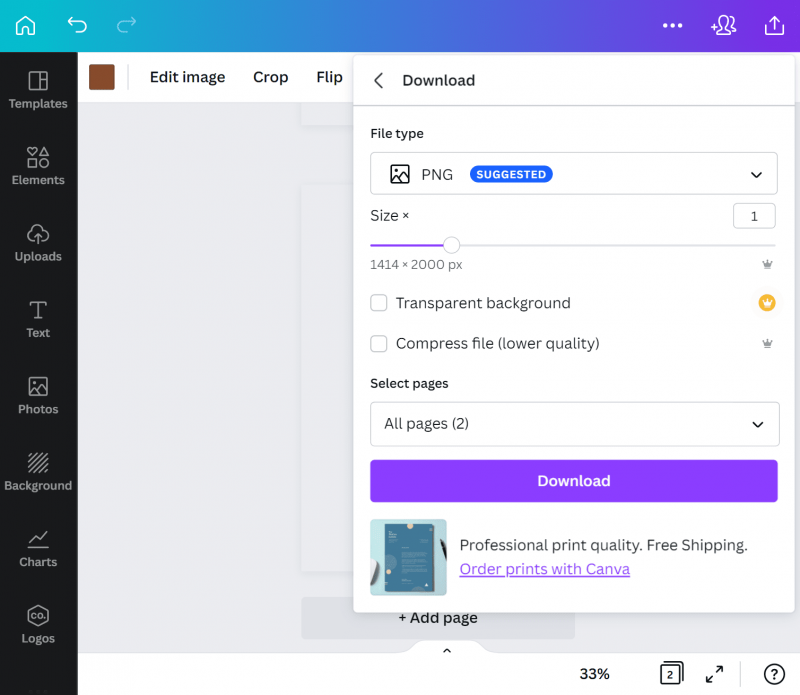
La copie du document
Si vous souhaitez changer quelque chose dans votre projet déjà terminé, il est préférable de travailler avec la copie du fichier original. Allez à la section principale de la page d’index et choisissez l’onglet “Derniers projets”, puis déplacez la souris sur le projet ebook. Dans le coin supérieur droit de la page, cliquez sur l’icône d’ellipse (les trois points) et choisissez l’onglet “Créer une copie” parmi les options qui apparaissent. Après cette action, la copie de votre projet est prête.
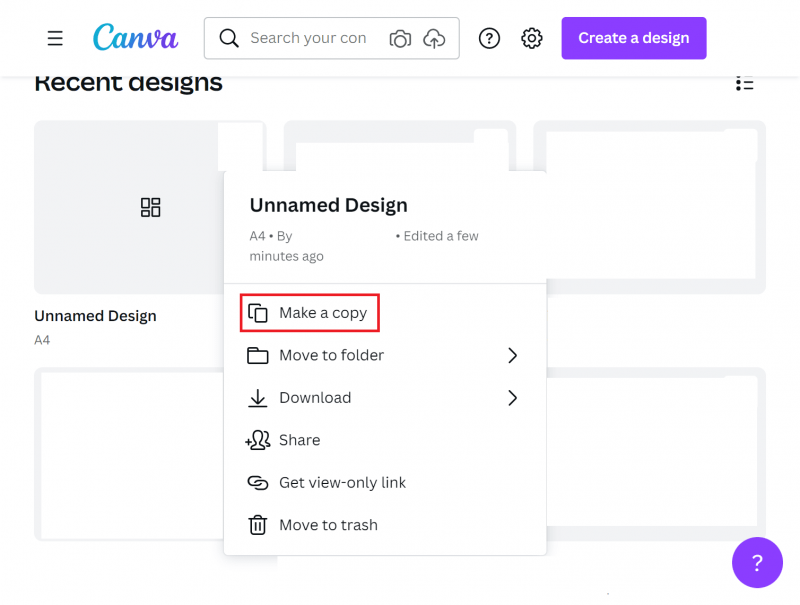
Pourquoi n’est-il pas recommandé de travailler avec le projet original ? Juste au cas où certains des changements ne vous satisferaient pas, il est beaucoup plus facile de supprimer une copie du projet que de revenir sur les changements dans le projet terminé. Il est toujours préférable de garder le projet original quelque part à l’écart, juste au cas où. Utiliser la même version originale est risqué, car vous pourriez changer involontairement un bel élément en quelque chose de moins favorable – parfois, il est impossible de revenir sur une telle action, car l’effort nécessaire pour ramener votre projet à l’étape précédente, plus agréable, est énorme.
Résumé
Dans cet article, nous avons retracé toute la procédure de création d’ebook dans Canva. Le processus est si intuitif qu’il ne devrait poser aucun problème à tout utilisateur d’internet. Vous pouvez apporter uniquement les changements nécessaires et basiques au modèle choisi ou préparer votre propre projet depuis le début, tout cela en fonction de vos besoins et préférences.
Si vous aimez notre contenu, rejoignez notre communauté de petites abeilles actives sur Facebook, Twitter, LinkedIn, Instagram, YouTube, Pinterest.
Martin Sparks
Les passionnés de commerce électronique qui fouillent constamment sur Internet pour s'assurer qu'ils n'ont manqué aucune information importante sur le sujet de la création et de l'expansion de magasins en ligne rentables.
Create & sell digital products:
- Quels sont les produits numériques ?
- Pourquoi devriez-vous créer vos propres produits numériques ?
- Meilleurs modèles de vente pour vendre des produits numériques
- Comment utiliser le modèle d'abonnement pour vendre des produits ?
- Qu'est-ce qu'un e-book ?
- De quoi écrire un ebook
- 8 exemples des meilleurs logiciels de création d'ebooks
- Comment créer un ebook dans Canva ?
- 11 erreurs courantes à éviter lors de l'écriture d'un ebook
- 5 erreurs à éviter lors de la publication d'un ebook
- Qu'est-ce que des cours en ligne ?
- Types de cours en ligne que vous pouvez créer et vendre
- 9 caractéristiques d'un bon cours en ligne
- 7 choses à faire avant de créer un cours en ligne
- Comment créer votre propre cours en ligne ?
- Les meilleurs outils de création de cours en ligne
- Comment enregistrer des cours vidéo en ligne ?
- Comment vendre des cours en ligne ?
- Meilleurs marchés de cours en ligne
- Comment vendre des modèles Canva : 6 étapes vers le produit final
- Modèles en ligne : 7 idées de modèles en ligne qui se vendent
- Meilleures plateformes de cours en ligne
- Qu'est-ce que des images de stock ?
- Qu'est-ce que la musique de stock ?
- Comment vendre des photos de stock ?
- Comment vendre votre logiciel ?
- 6 modèles de monétisation d'applications
- Comment vendre des produits numériques sur Etsy ?
- Comment vendre des applications mobiles ?
- Comment créer votre propre application mobile ?
- Comment vendre des produits numériques sur Shopify ?
- Que devez-vous savoir sur la vente de produits numériques à l'international ?
- Comment vendre des vidéos de stock en ligne ?
- 10 meilleures plateformes pour vendre des ebooks
- Meilleurs marchés en ligne pour vendre des modèles en ligne
- 6 bibliothèques de musique de stock pour gagner de l'argent
- 8 idées de produits numériques
- 5 programmes pour créer des applications sans coder
- Comment créer un ebook ?
- Qu'est-ce que le logiciel ? Types et méthodes de distribution
- Comment créer une photo de stock ? 10 conseils géniaux pour des images incroyables
- 7 raisons d'écrire un ebook pour votre entreprise